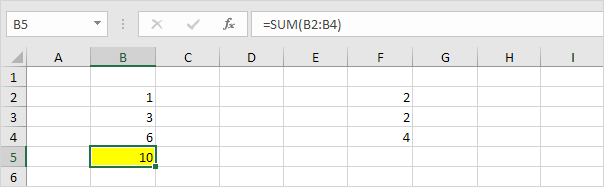
Paste (Dán)
Tùy chọn Paste dán mọi thứ.1. Chọn ô B5, bấm chuột phải, rồi bấm Copy (hoặc nhấn CTRL + C).2. Tiếp theo, chọn ô F5, bấm chuột phải, rồi bấm Paste trong 'Paste Options:' (hoặc nhấn CTRL + V).
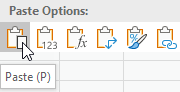
Kế.
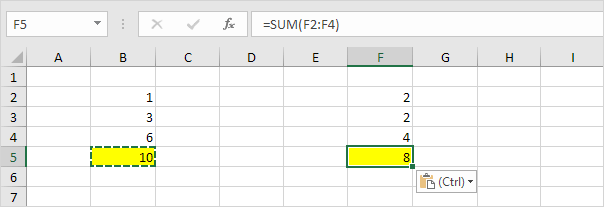
Values - Values
Tùy chọn paste (dán) kết quả của công thức.1. Chọn ô B5, bấm chuột phải, rồi bấm Copy (hoặc nhấn CTRL + C).
2. Tiếp theo, chọn ô D5, nhấp chuột phải và sau đó nhấp vào Values trong 'Paste Options:'
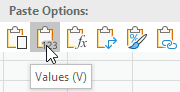
Kết quả.
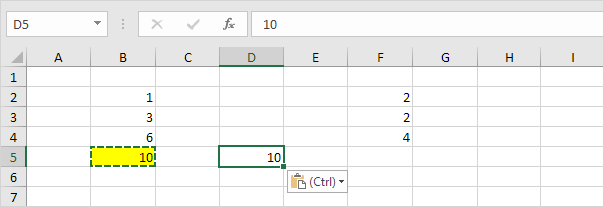
Lưu ý: để nhanh chóng thay thế công thức trong ô B5 bằng kết quả của chính nó, chọn ô B5, nhấn F2 (để chỉnh sửa công thức) và nhấn F9.
Formulas (công thức)
Tùy chọn chỉ dán công thức.1. Chọn ô B5, bấm chuột phải, rồi bấm Copy (hoặc nhấn CTRL + C).
2. Tiếp theo, chọn ô F5, nhấp chuột phải và sau đó nhấp vào Công thức trong 'Paste Options:'
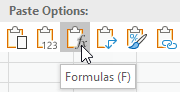
Result.
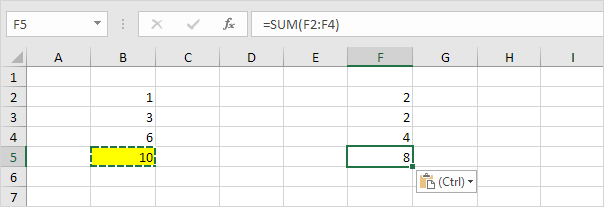
Formatting (Định dạng)
Định dạng Tùy chọn Định dạng chỉ dán định dạng.1. Chọn ô B5, bấm chuột phải, rồi bấm Copy (hoặc nhấn CTRL + c).
2. Tiếp theo, chọn ô D5, nhấp chuột phải và sau đó nhấp vào Formatting trong 'Paste Options:'
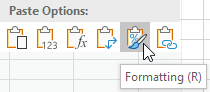
Result.
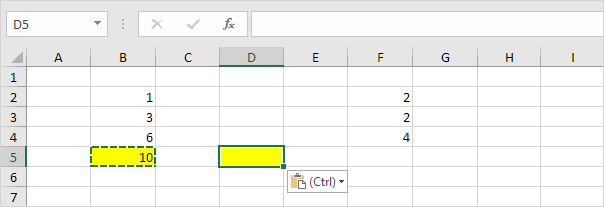
Chú ý: dùng Format Painter (hình cọ sơn) để copy/pastes formatting nhanh.
Paste Special
Hộp thoại Paste Special cung cấp nhiều tùy chọn dán hơn. Để khởi chạy hộp thoại Paste Special, hãy thực hiện các bước sau.1. Chọn ô B5, bấm chuột phải, rồi bấm Copy (hoặc nhấn CTRL + c).
2. Tiếp theo, chọn ô D5, bấm chuột phải, rồi bấm Paste Special.
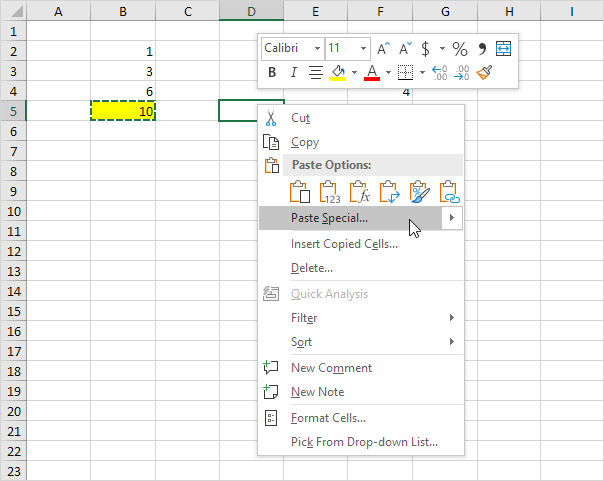
Khung Paste Special hiện ra.
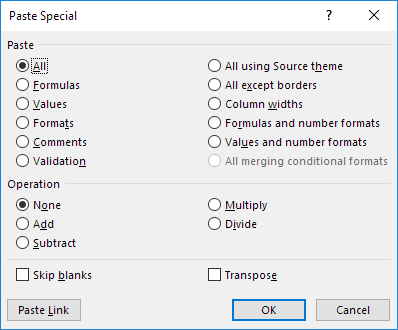
Lưu ý: ở đây bạn cũng có thể tìm thấy các tùy chọn dán được mô tả ở trên. Bạn cũng có thể chỉ dán nhận xét (comments ), điều kiện xác thực (validation criteria only), dùng màu sắc nguồn (use the source theme), tất cả ngoại trừ khung (all except borders), độ rộng cột(column widths), công thức và định dạng số (formulas and number formats), giá trị và định dạng số (values and number formats). Bạn cũng có thể sử dụng hộp thoại Paste Special để thực hiện các thao tác nhanh(quick operations), bỏ qua khoảng trống và chuyển đổi dữ liệu.
 21.6.19
21.6.19
Không có nhận xét nào
Đăng nhận xét